Ha szeretnél néhány módosítást vagy egyéni tartalmat hozzáadni a Sims 3 játékodhoz, akkor szerencséd van. Ebben a cikkben lépésről lépésre megmutatjuk, hogyan kell telepíteni a Sims 3 modokat. Ezeknek a modoknak a hozzáadása megváltoztatja a játékot és a játékmenetet.
Mellett új elemeket adhatsz hozzá, amelyek sokkal érdekesebbé és szórakoztatóbbá teszik a játékot! Mielőtt elkezdenéd, győződj meg róla, hogy minden játék és alkalmazás be van zárva. A módosítások vagy egyéni tartalmak telepítése nyitott állapotban nem fog működni.
Lépések a Sims 3 Mods telepítéséhez
1. lépés: Windowson kattints a Windows Intézőre. Macen menj a Finderre.
2. lépés: Navigálj a Sims 3 dokumentumok mappához. Itt tudod beállítani a játékon belüli tartalmat bármilyen mod vagy kódolás hozzáadásával.
3. lépés: A bal oldali eszköztáron válaszd a Dokumentumok menüpontot. Ezután nyisd meg az Electronic Arts mappát, és végül meg kell látnod a Sims 3 mappát.
4. lépés: Ezután telepítened kell a Framework Setup File-t. Ez a fájl a Sims 3 modok telepítéséhez szükséges.
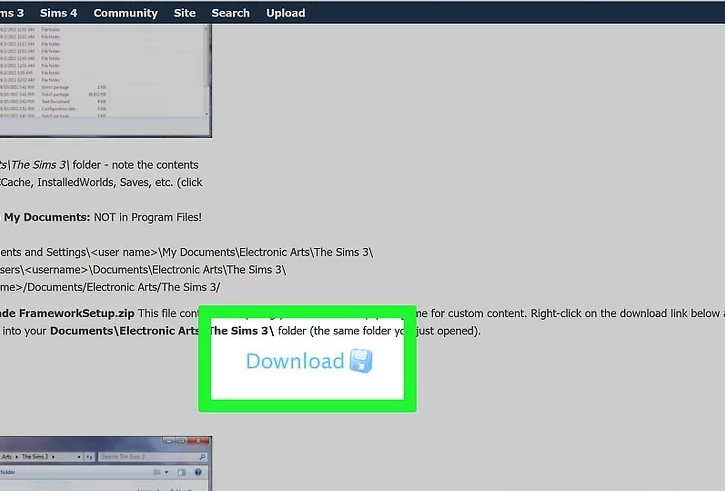
Step 5: Ezután menj az oldal aljára és válaszd a letöltést a zip fájl telepítéséhez.
6. lépés: A FrameworkSetup.zip.fájl tartalmának kicsomagolása a Sims 3 documents mappába
Először is győződj meg róla, hogy rendelkezel a kicsomagoláshoz szükséges programmal. Az olyan programok, mint a Winzip, a WinRAR vagy más ingyenes 7-zip extraháló programok működnek.
Következő lépésként kattintson a jobb gombbal a zip fájlra, és válassza a Fájl kibontása lehetőséget. Amikor megkérdezik, hogy hova szeretné kicsomagolni a tartalmat, válassza ki a helyet: Documents -> Electronic Arts -> The Sims 3.
Most, hogy megvan a modok telepítésének kerete, elvégezheted a szükséges módosításokat a játékodon.
7. lépés: Töltsd le a sims 3 modokat
Egy csomó weboldalon vannak Sims 3 modok, így teljesen attól függ, hogy milyen típusú modokat szeretnél a játékodhoz. Amikor letölt egy modot, kérjük, győződjön meg a következőkről:
- Győződj meg róla, hogy kompatibilis a Sims 3 legújabb verziójával
- Győződj meg róla, hogy a mod a Sims 3-hoz alkalmas, és nem egy másik verzió a Sims 2 vagy a Sims 4.
Ha új vagy a modok terén, érdemes megnézni a Modthesims.info oldalt, mint erőforrást, ahol átböngészheted a náluk elérhető modokat. Szükség szerint finomítsd a keresést, és ha találtál egyet, egyszerűen kattints a letöltésre.

8. lépés: Csomagold ki a zip fájlt. A keretrendszer beállításához hasonlóan a modok zip-fájlját is a Sim 3 Documents mappába kell kicsomagolnod.
Ebben a példában a telepítés után jobb egérgombbal kattints a nointro.zip fájlra. Ezután keresd meg a .package fájlt vagy fájlokat, és válaszd az extrahálást. Amikor megkérdezik, hogy hova szeretnéd kicsomagolni a fájlokat, válaszd ki: Documents -> Electronic Arts -> The Sims 3 -> Mods -> Packages.

Figyelmeztetés: Ügyeljen arra, hogy egyszerre csak egy modot telepítsen, hogy biztosan megfelelően működjön. Ellenőrizze, hogy a játék zökkenőmentesen fut-e, hogy ne befolyásolja a játék alapvető funkcióit. Ha egyszerre több modot telepítesz, nem fogod tudni megkülönböztetni, hogy melyik mod rontja a Sims 3 játékot. Ha egyszerre csak egyet, akkor egyszerűen eltávolíthatja a modot, és megoldhatja a problémát.
Azt fogod tudni, hogy a mod nem működik, ha hibák lépnek fel, vagy a játék egyáltalán nem töltődik be. Indítsd el a játékot, próbáld ki a mod funkcióit, és teszteld a játék összes funkcióját is.

Ha modok rabja leszel, akkor mindenképpen a csomagok mappába akarod majd rendezni a modokat. Rendezd mappák szerint, amelyek kategorizálják, hogy az egyes modok mit csinálnak. Ha például több olyan modod is van, amely a hangsávot változtatja meg, hozz létre egy “zene” feliratú mappát.
A mappa létrehozásához lépjen a Packages menüpontba. Ezután kattintson a jobb gombbal egy üres helyre, és kattintson az Új gombra. Ezután koppintson a Mappa lehetőségre, és nevezze el a mappát.
Ez minden – most már megvannak az utasítások ahhoz, hogy bármilyen modot könnyedén telepíthess. Reméljük, élvezni fogod az új tartalmakat a Sims 3-ban!